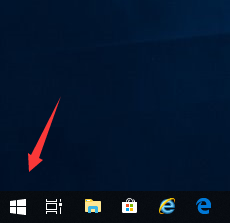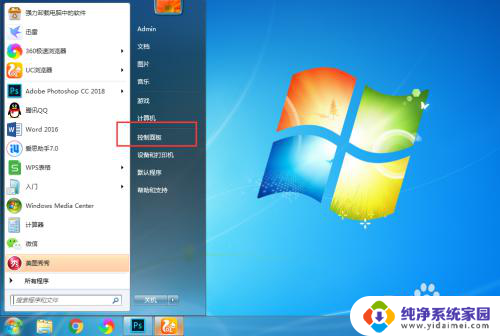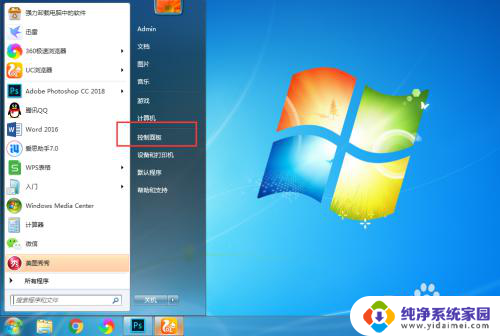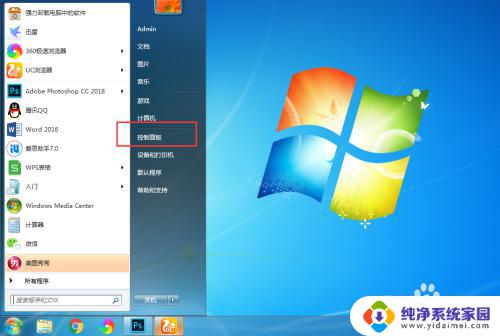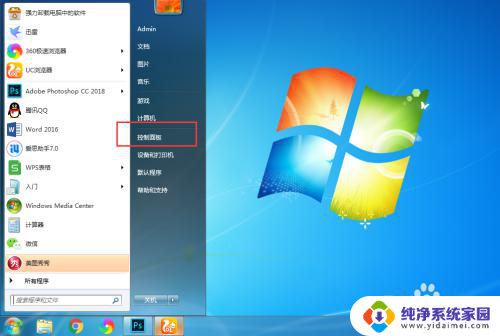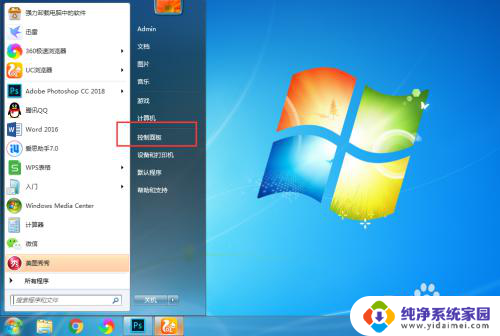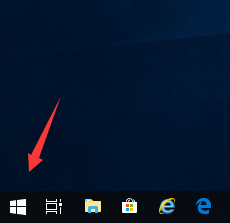电脑为什么搜不到wifi信号 笔记本电脑wifi信号搜索不到怎么办
有时候我们使用笔记本电脑却发现搜索不到WiFi信号,这让我们感到困惑和不安,电脑为什么搜不到WiFi信号呢?可能是因为WiFi信号覆盖不到位、网络设置问题、驱动程序失效等原因。面对这种情况,我们可以通过检查路由器、重新启动电脑、更新驱动程序等方法来解决问题,确保我们能够顺利地连接上网络。
具体方法:
1.
无线网络连接成功重启后,可打开网络连接尝试重新查看是否能搜索到WiFi信号。
方法一、通过FN+F2/F12组合键来重启无线功能。
目前主流的笔记本的键盘上都有打开或关闭无线功能的快捷键,一般是FN+F2。或者FN+F12,不同厂家生产的笔记本会有所区别,只要找到带有WIFI标识的按键,然后按FN+有WIFI标识的按键就可以重启无线网络功能。


2.方法二、通过无线管理重启无线网络
A、桌面右键单击右下角无线连接标识,选择打开“网络和Internet设置”。
B、左边找到“WLAN”选项,点击后在右边选项框找到“更改适配器选项”,C、单击进入适配器选项界面。
D、在打开的网络管理界面中,找到无线网络连接,右键单击,选择禁用。
E、当无线网络连接变成灰色后,再右键单击,选择启用。
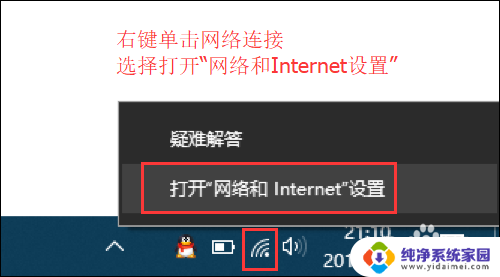
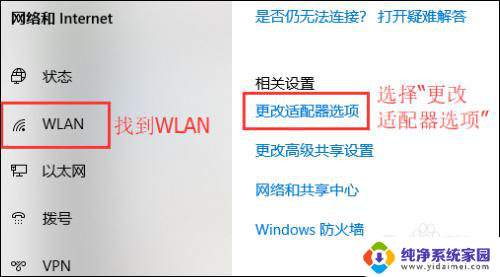
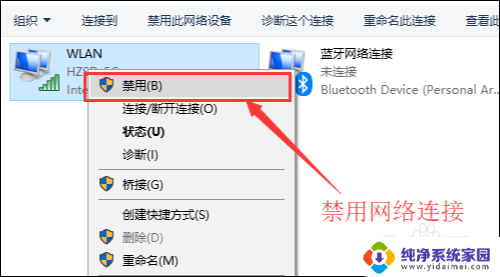
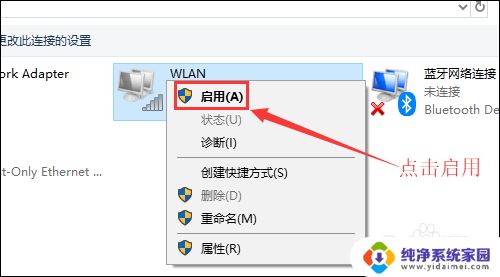
3.方法三、通过批处理命令来重启无线网络
首先新建两个记事本,一个重命名为:关闭无线,另一个为:开启无线。将netsh interface set interface name="WLAN" admin=disable 命令复制到关闭无线的记事本中,然后将netsh interface set interface name="WLAN" admin=enable复制到开启无线的记事本中,然后将两个记事本的后缀名改为.bat的批处理文件,最后右键单击关闭无线.bat文件,选择以管理员身份运行,过一分钟后,重新右键单击开启无线.bat文件来开启无线网络连接。
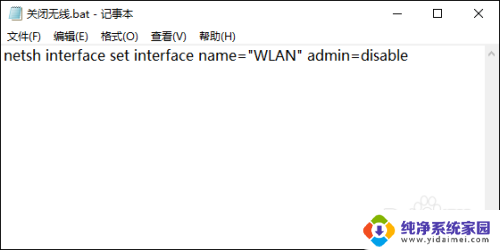
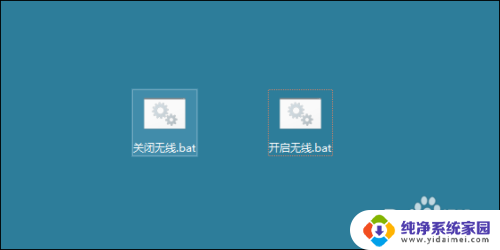
以上就是电脑为什么搜不到wifi信号的全部内容,有需要的用户可以根据小编的步骤进行操作,希望能对大家有所帮助。